Dale nueva vida a tu celular viejo para usarlo como cámara de seguridad
:quality(85)/https://assets.iprofesional.com/assets/jpg/2024/01/565477.jpg)
A medida que renovamos nuestros celulares, los modelos más antiguos a veces terminan en un cajón o sin mayor uso.
Muchas veces estos celulares no están en las mejores condiciones; pueden tener la pantalla dañada o la batería ya no se encuentra en condiciones óptimas para ser usados mucho tiempo fuera de casa.
Pero hay otras opciones para darle una nueva utilidad a esos celulares no tan nuevos. Uno de ellos es utilizarlos como cámara de seguridad. Para ello bastará instalar software dedicado, y garantizar el acceso a Internet y el acceso a la cámara y micrófono.
Ni siquiera es necesario que la pantalla se encuentre muy bien, ya que vamos a monitorear la transmisión de manera remota. Tampoco se requiere que la batería se encuentre en buenas condiciones, ya que el celular estará fijo y conectado en forma permanente a la red de electricidad.
Existen muchas opciones en cámaras de vigilancia en el mercado, pero reutilizar un viejo celular tiene una serie de ventajas. Le damos una nueva utilidad a un dispositivo que no usamos a un costo cero, y el software disponible se puede conseguir gratis o de forma muy económica.
Revisaremos dos opciones en aplicaciones para convertir nuestro viejo teléfono celular en una cámara de seguridad que nos permita monitorear nuestra casa y generar alertas: Camy y AlfredCamara. Ambas cuentan con interfaz en español.
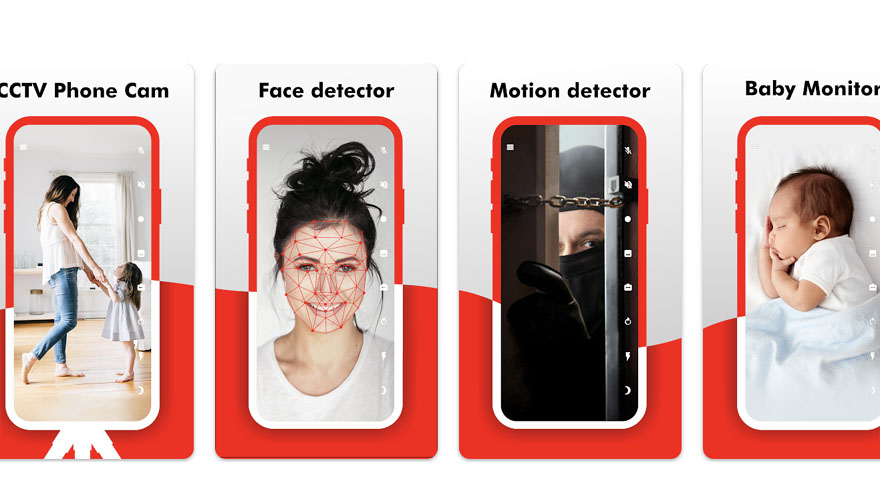
Camy en un celular viejo
Camy es una de las mejores alternativas a la hora de transformar nuestro celular en cámara de vigilancia. Podemos bajarla desde la Play Store de Google. Entre los primeros pasos de implementación de la aplicación está la elección de cómo usaremos ese dispositivo: cámara o visor.
Si estamos haciendo la instalación en el dispositivo antiguo vamos a elegir la primera opción. Luego vendrán los permisos: vamos a permitir el acceso a la cámara, el micrófono y el sistema de alertas, y además dejaremos que Camy ignore la optimización de la batería, ya que ello podría interrumpir el funcionamiento de la aplicación.
Luego haremos la instalación en un segundo teléfono, que puede ser el que usamos de manera cotidiana, y que hará las veces de visor. Camy les mostrará un código QR que debés escanear para enlazar la cámara y el visor.
Terminado ese paso verás la imagen que envía el teléfono configurado como cámara. La definición será de 720x480 píxeles, podrás activar el modo nocturno en el caso de que el ambiente a vigilar no tenga luces encendidas. En la parte inferior verás cuál es el dispositivo que envía el video y cuánta batería le queda.
En el segundo teléfono aparecerá una pantalla con algunos servicios extra y que cuestan 25 dólares por año o 4 dólares por mes. Eso incluye video HD, número ilimitados de cámaras, detección de movimiento y rostros, y almacenamiento en la nube. Pero es opcional, y si no nos interesa simplemente cerramos la pantalla.
La versión gratuita sólo nos permite crear una única cámara de vigilancia. Algo un poco molesto de la versión gratuita es que cada algunos minutos aparecerá una publicidad a pantalla completa, y que habrá que cerrar de manera manual.
En la configuración podemos seleccionar la definición del video, y el tiempo de desconexión automático. Si bien conviene usar siempre la cámara posterior del teléfono porque suele ser la que mejor definición brinda, se puede elegir la lente delantera de ser necesario.
Una ventaja de Camy es que puede ser instalado en teléfonos móviles que tengan Android 5.0 o superior, lo que permite utilizar la aplicación en dispositivos con varios años en circulación.
AlfredCamara en un celular viejo
AlfredCamara es otra muy buena opción a la hora de crear una cámara de seguridad con nuestro viejo celular. Apenas instalamos la aplicación, aparece una opción importante: podemos vincular cámara y visor con un código QR, como el caso de Camy, o unirlas mediante la autenticación con nuestra cuenta en Google, Apple o un correo electrónico.
En la segunda pantalla ya aparecerán las opciones de configuración. Por ejemplo, para qué usaremos la cámara de vigilancia -para seguridad en el hogar, o monitorear un bebé, por ejemplo-.
Luego nos pedirá que instalemos la aplicación en un segundo teléfono, que será el visor, o si vamos a monitorear el video desde una computadora. Para seguir el mismo orden que Camy, optaremos por usar otro teléfono como visor.
Instalamos AlfredCamara y lo autenticamos en la misma cuenta que usamos en el primer celular. Allí aparecerán los permisos que debemos otorgar para el acceso al micrófono y las notificaciones. También nos solicitará poder mostrarse sobre otras aplicaciones; de esa manera podremos tener el video en una parte específica de la pantalla del móvil.

Al igual que Camy vamos a encontrar una serie de funcionalidades son pagas. Entre ellas la más importante es la de alertas por movimiento. La versión gratuita enviará alertas, pero para ver los videos deben tener acceso al premium.
Lo mismo para poder configurar el video en HD, grabar videos de alertas de hasta 120 segundos, dejar de ver publicidades y guardar las notificaciones en la nube hasta por 14 días.
Algo muy bueno de Alfredcamara es que las publicidades son mucho menos molestas que en el caso de Camy; sólo aparecen en la pantalla inicial pero no como pop-up.
La versión premium de AlfredCamara cuesta 24 dólares por año o 4 dólares por mes. Además de las funcionalidades ya descritas, podrán sumar cámaras ilimitadas. Al igual que Camy se puede instalar en dispositivos con Android 5.0 o superior y se baja desde la Play Store de Google.
/https://assets.iprofesional.com/assets/jpg/2023/08/558871.jpg)
:quality(85)/https://assets.iprofesional.com/assets/jpg/2022/01/530501_landscape.jpg)
:quality(85)/https://assets.iprofesional.com/assets/jpg/2024/12/588176_landscape.jpg)
:quality(85)/https://assets.iprofesional.com/assets/jpg/2022/05/536467_landscape.jpg)
:quality(85)/https://assets.iprofesional.com/assets/jpg/2025/04/594420_landscape.jpg)
:quality(85)/https://assets.iprofesional.com/assets/jpg/2025/04/594341_landscape.jpg)
:quality(85)/https://assets.iprofesional.com/assets/jpg/2024/05/573440_landscape.jpg)
:quality(85)/https://assets.iprofesional.com/assets/jpg/2024/09/584302_landscape.jpg)
:quality(85)/https://assets.iprofesional.com/assets/jpg/2024/12/589639_landscape.jpg)
:quality(85)/https://assets.iprofesional.com/assets/jpg/2024/09/584745_landscape.jpg)
:quality(85)/https://assets.iprofesional.com/assets/jpg/2025/04/594429_landscape.jpg)
:quality(85)/https://assets.iprofesional.com/assets/jpg/2024/11/587587_landscape.jpg)
:quality(85)/https://assets.iprofesional.com/assets/jpg/2025/04/594368_landscape.jpg)
:quality(85)/https://assets.iprofesional.com/assets/jpg/2025/04/594106_landscape.jpg)